Självstudie: Installera Azure Stack Edge Pro 2
I den här självstudien beskrivs hur du installerar en fysisk Azure Stack Edge Pro 2-enhet. Installationsproceduren omfattar uppackning, rackmontering och kabelanslutning av enheten.
Det kan ta cirka två timmar att slutföra installationen.
I den här självstudien beskrivs hur du installerar ett Azure Stack Edge Pro 2-enhetskluster med två noder. Installationsproceduren omfattar uppackning, rackmontering och kabelanslutning av enheten.
Installationen kan ta cirka 2,5 till 3 timmar att slutföra.
I den här självstudien lär du dig att:
- Packa upp enheten
- Rackmontera enheten
- Kabelansluta enheten
Förutsättningar
De nödvändiga komponenterna för att installera en fysisk enhet är följande:
För Azure Stack Edge-resursen
Innan du börjar bör du kontrollera att:
- Du har slutfört alla steg i Förbered för att distribuera Azure Stack Edge Pro 2.
- Du har skapat en Azure Stack Edge-resurs för att distribuera din enhet.
- Du har genererat aktiveringsnyckeln för att aktivera enheten med Azure Stack Edge-resursen.
För den fysiska Azure Stack Edge Pro 2-enheten
Innan du distribuerar en enhet:
- Kontrollera att enheten på ett säkert sätt vilar på en plan, stabil och jämn arbetsyta.
- Kontrollera att platsen där du tänker konfigurera har:
Standard-AC-ström från en oberoende källa.
-ELLER-
En kraftdistributionsenhet (PDU) med en avbrottsfri strömförsörjning (UPS).
Ett tillgängligt 2U-fack på det rack där du tänker montera enheten. Om du vill montera enheten på väggen bör du ha ett utrymme på väggen eller ett skrivbord där du tänker montera enheten.
För nätverket i datacentret
Innan du börjar:
Granska nätverkskraven för att distribuera Azure Stack Edge Pro 2 och konfigurera datacenternätverket enligt kraven. Mer information finns i Nätverkskraven för Azure Stack Edge Pro 2.
Se till att den minsta Internetbandbredden är 20 Mbps för att enheten ska fungera optimalt.
Packa upp enheten
Den här enheten levereras i en enda låda. Slutför följande steg för att packa upp enheten.
- Placera lådan på en plan, jämn yta.
- Kontrollera lådan och förpackningsskummet för att se om det förekommer krosskador, skärningar, vattenskador eller andra uppenbara skador. Om lådan eller förpackningen är allvarligt skadad ska du inte öppna den. Kontakta Microsoft Support för att få hjälp att bedöma om enheten är i gott skick.
- Packa upp lådan. När du har packat upp lådan kontrollerar du att du har:
En Azure Stack Edge Pro 2-enhet med en enda hölje.
En strömkabel.
En paketerad ram.
Ett par paketerade Wi-Fi-antenner i tillbehörslådan.
Kommentar
Tillbehörslådan innehåller Wi-Fi-antenner, men Wi-Fi-funktionen stöds inte för Azure Stack Edge-enheten. Antennerna ska inte användas.
Ett paketerat monteringstillbehör som kan vara:
- En 4-post rack skjutstång, eller
- En 2-post rackbild, eller
- En väggmontering (kan paketeras separat).
En säkerhets-, miljö- och regelinformationsbroschyr.
Den här enheten levereras i två rutor. Slutför följande steg för att packa upp enheten.
- Placera lådan på en plan, jämn yta.
- Kontrollera lådan och förpackningsskummet för att se om det förekommer krosskador, skärningar, vattenskador eller andra uppenbara skador. Om lådan eller förpackningen är allvarligt skadad ska du inte öppna den. Kontakta Microsoft Support för att få hjälp att bedöma om enheten är i gott skick.
- Packa upp lådan. När du har packat upp rutan kontrollerar du att du har följande i varje ruta:
En Azure Stack Edge Pro 2-enhet med en enda hölje.
En strömkabel.
En paketerad ram.
Ett par paketerade Wi-Fi-antenner i tillbehörslådan.
Kommentar
Tillbehörslådan innehåller Wi-Fi-antenner, men Wi-Fi-funktionen stöds inte för Azure Stack Edge-enheten. Antennerna ska inte användas.
Ett paketerat monteringstillbehör som kan vara:
- En 4-post rack skjutstång, eller
- En 2-post rackbild, eller
- En väggmontering (kan paketeras separat).
En säkerhets-, miljö- och regelinformationsbroschyr.
Kontakta Microsoft Support om du inte har fått alla objekt som visas här. Nästa steg är att montera enheten på ett rack eller en vägg.
Rackmontera enheten
Enheten kan monteras med något av följande monteringstillbehör:
- En 4-post rackmount.
- En 2-post rackmount.
- En wallmount.
Om du har fått 4-post rackmount använder du följande procedur för att rackmontera enheten. Andra monteringstillbehör finns i Racking using a 2-post rackmount or Mounting the device on the wall (Racking using a 2-post rackmount or Mounting the device on the wall( Racking using a 2-post rackmount or Mounting the device on the wall( Racking using a 2-post rackmount or Mounting the device on the wall
Om du bestämmer dig för att inte montera enheten kan du även placera den på ett skrivbord eller en hylla.
Förutsättningar
- Innan du börjar bör du läsa de Valv ty instruktionerna för din enhet.
- Börja installera rälsen i det tilldelade utrymmet som är närmast botten av rackhöljet.
- För monteringskonfigurationen av rälsen:
- Du måste använda 10L M5 skruvar. Se till att dessa ingår i din rail kit.
- Du behöver en Stjärnskruvmejsel.
Identifiera innehållet i rail kit
Leta upp komponenterna för att installera rail kit-sammansättningen:
- Innerskenor.
- Enhetens chassi.
- 10L M5 skruvar.
Installera skenor
Ta bort den inre rälsen.

Tryck och skjut tillbaka mitträcket.
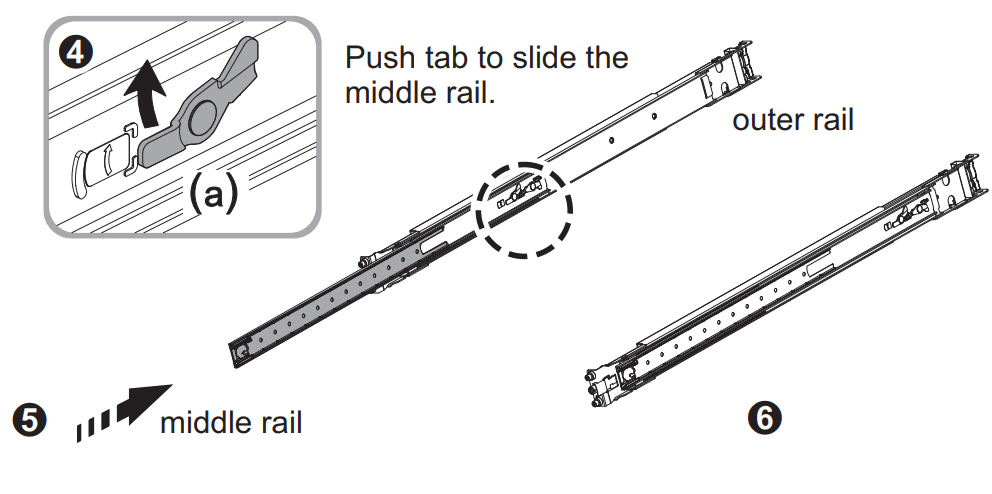
Montera den inre rälsen på chassit. Se till att fästa den inre rälsskruven.

Fäst den yttre rälsen och hakparentesen på ramen. Se till att låset är fullt inkopplat med rackstolpen.
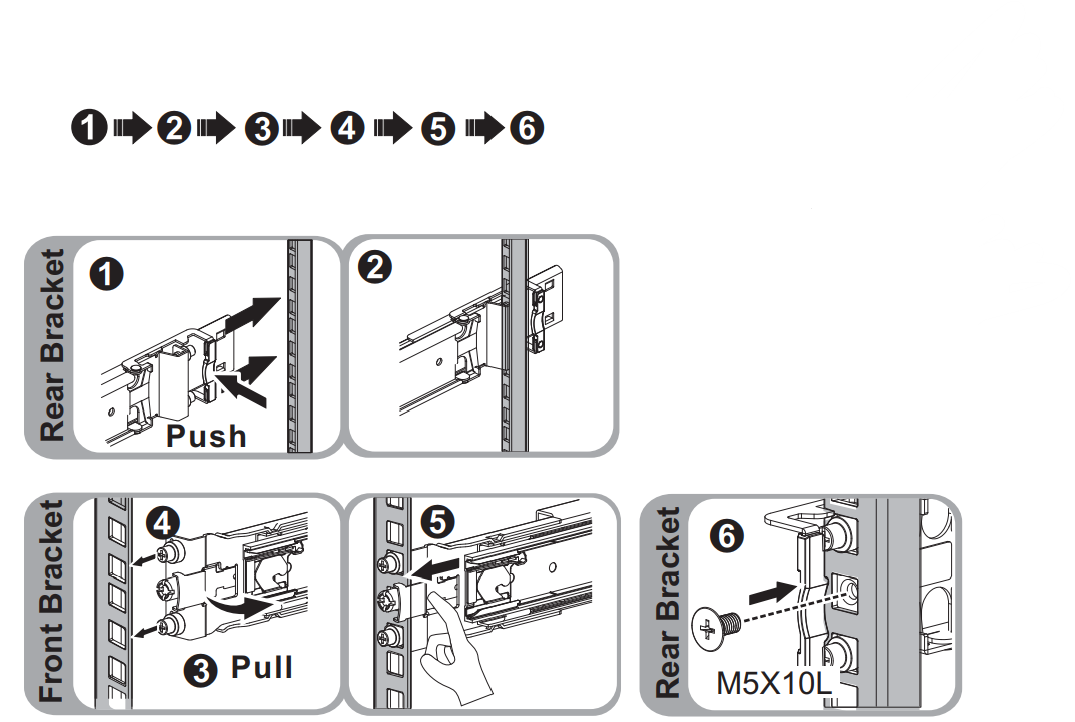
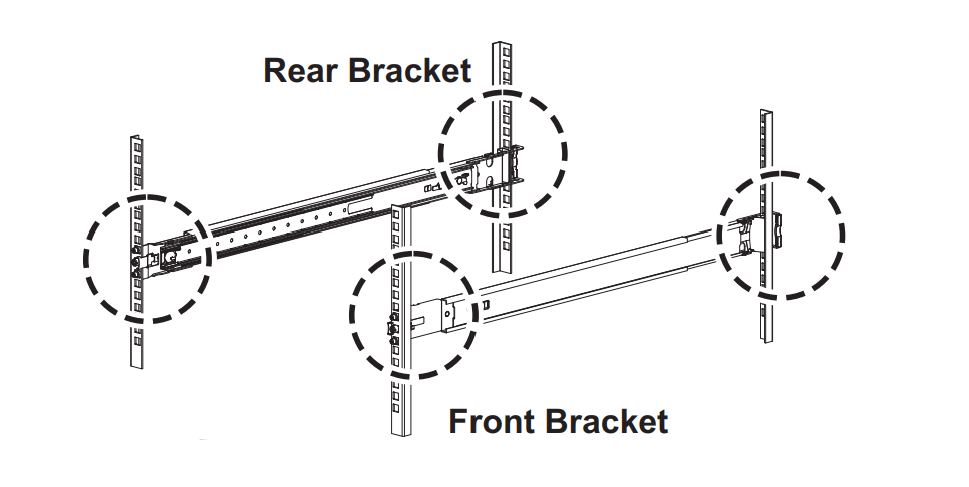
Sätt i chassit för att slutföra installationen.
- Dra i mitträcket så att det är helt utsträckt i låsläge. Se till att kullagerhållaren är placerad på framsidan av mitträcket (referensdiagram 1 och 2).
- Sätt in chassit i mitträcket (referensdiagram 3).
- När du har kört in i ett stopp drar du och trycker på den blå versionsfliken på de inre rälsen (referensdiagram 4).
- Dra åt M5-skruvarna i chassit till skenan när servern sitter (referensdiagram 5).
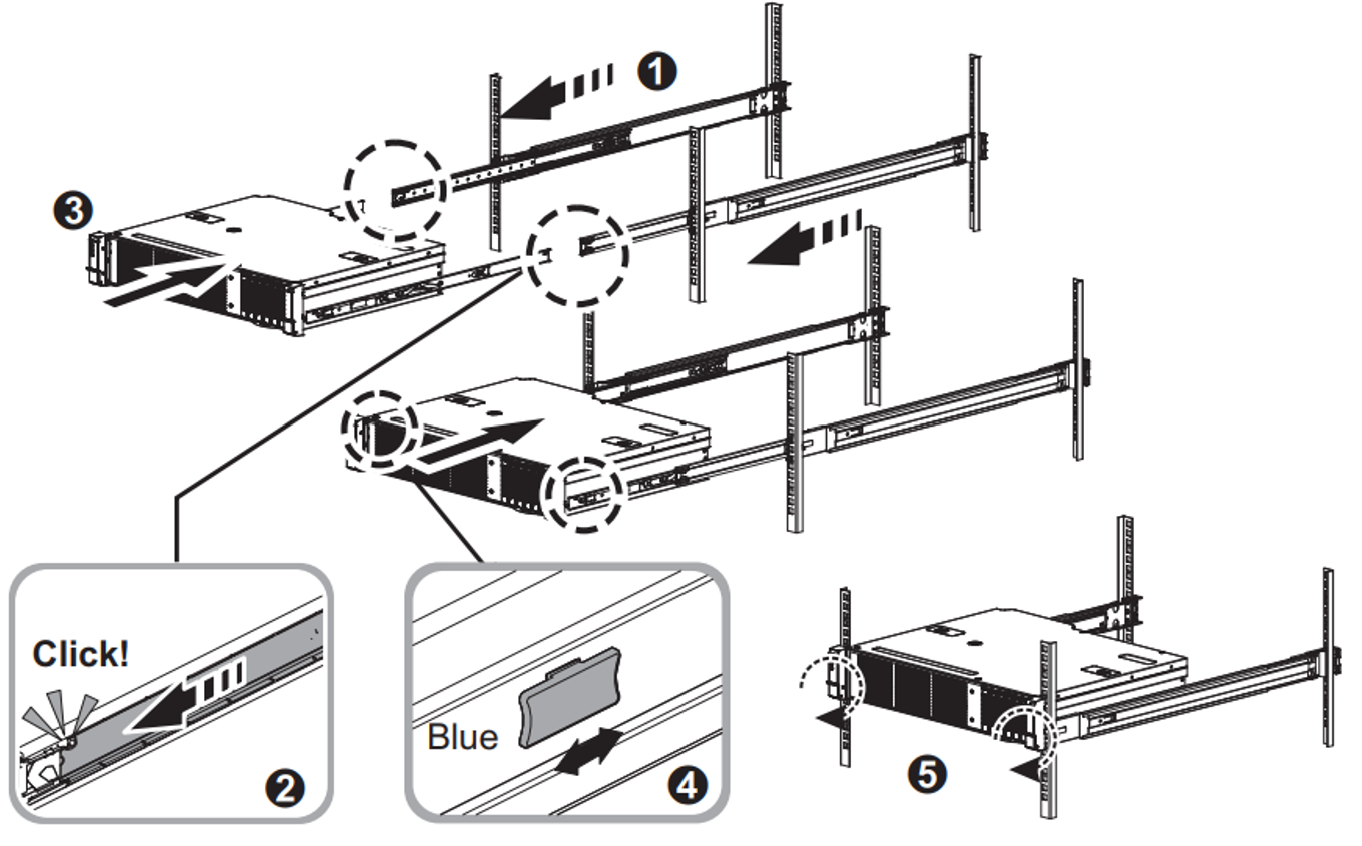
Om du distribuerar ett enhetskluster med två noder måste du montera både enheterna på racket eller väggen.
Installera ramen
När enheten har monterats på ett rack installerar du ramen på enheten. Bezel fungerar som den skyddande ansiktsplattan för enheten.
Leta upp två fasta stift på höger sida av ramen och två fjäderbelastade stift på vänster sida av ramen.
Sätt in ramen i vinkel med fasta stift som går in i hål i höger racköra.
Tryck
[>spärren till höger, flytta vänster sida av ramen på plats och släpp sedan spärren tills fjäderstiften engagerar sig med hål i vänster racköra.
Lås inramningen på plats med hjälp av den angivna säkerhetsnyckeln.

Kabelansluta enheten
Följande procedurer beskriver hur du kabelkabel din Azure Stack Edge Pro 2-enhet för ström och nätverk.
Checklista för kabelanslutning
Innan du börjar kabelanslutningen av enheten behöver du följande:
Din fysiska Azure Stack Edge Pro 2-enhet, uppackad och rackmonterad.
En strömkabel (ingår i enhetspaketet).
Använd 10G-BASET RJ-45-nätverkskablar (CAT-5e eller CAT-6) för att ansluta till Port1 och Port2. De kan fungera på antingen 1 Gb/s eller 10 Gb/s.
En 100 GbE QSFP28 passiv direktansluten kabel (Microsoft verifierad) för varje datanätverksgränssnitt port 3 och port 4 som ska konfigureras. Här är ett exempel på QSFP28 DAC-anslutningsappen:

En fullständig lista över kablar, moduler och växlar som stöds finns i Produkter som är kompatibla med inbyggd programvara.
Åtkomst till en energidistributionsenhet.
Minst en 100 GbE-nätverksväxel för att ansluta ett 10/1 GbE eller ett 100 GbE-nätverksgränssnitt till Internet för data. Minst ett datanätverksgränssnitt från port 2, port 3 och port 4 måste vara anslutet till Internet (med anslutning till Azure).
Ett par Wi-Fi-antenner (ingår i tillbehörslådan).
Kommentar
Tillbehörslådan innehåller Wi-Fi-antenner, men Wi-Fi-funktionen stöds inte för Azure Stack Edge-enheten. Antennerna ska inte användas.
Innan du börjar kabelanslutningen av enheten behöver du följande:
Dina två fysiska Azure Stack Edge Pro 2-enheter, uppackade och rackmonterade.
En strömkabel för varje enhetsnod (ingår i enhetspaketet).
Åtkomst till en energidistributionsenhet för varje enhetsnod.
Minst två 1 GbE RJ-45-nätverkskablar per enhet för att ansluta till port 1 och port2. Det här är de två 10/1 GbE-nätverksgränssnitten på enheten.
En 100 GbE QSFP28 passiv direktansluten kabel (Microsoft verifierad) för varje datanätverksgränssnitt port 3 och port 4 som ska konfigureras på varje enhet. Det totala antalet som behövs beror på nätverkstopologin som du ska distribuera. Här är ett exempel på QSFP28 DAC-anslutningsprogram:

En fullständig lista över kablar, moduler och växlar som stöds finns i Produkter som är kompatibla med inbyggd programvara.
Minst en nätverksväxel på 100 GbE för att ansluta ett 1 GbE- eller 100 GbE-nätverksgränssnitt till Internet för data för varje enhet.
Ett par Wi-Fi-antenner (ingår i tillbehörslådan).
Kommentar
Tillbehörslådan innehåller Wi-Fi-antenner, men Wi-Fi-funktionen stöds inte för Azure Stack Edge-enheten. Antennerna ska inte användas.
Kommentar
Azure Stack Edge Pro 2-enheten ska vara ansluten till datacenternätverket så att den kan mata in data från datakällans servrar.
Enhetens frontpanel
På enheten:
Frontpanelen har diskenheter och en strömknapp. Frontpanelen har:
- Har sex diskfack framför enheten.
- Har 2, 4 eller 6 datadiskar på de 6 tillgängliga platserna beroende på den specifika maskinvarukonfigurationen.
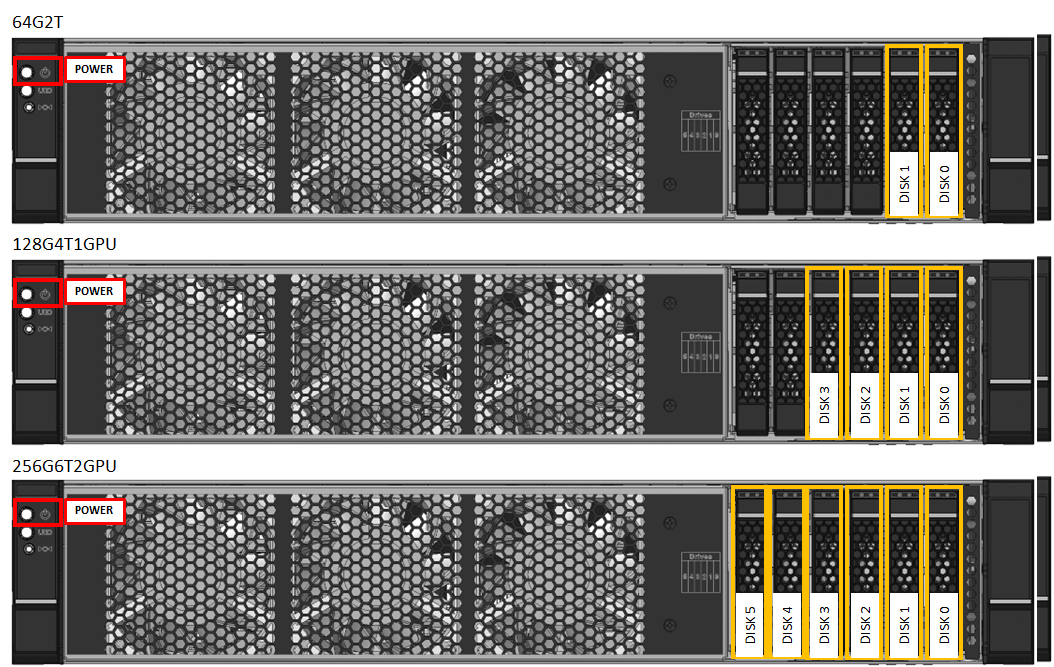
Tillbakaplan för enhet
På enheten:
Det bakre planet har:
Fyra nätverksgränssnitt:
- Två 10/1 Gbit/s-gränssnitt, port 1 och port 2.
- Två gränssnitt på 100 Gbit/s, port 3 och port 4.
En styrenhet för baskortshantering (BMC).
Ett nätverkskort som motsvarar två höghastighetsportar och två inbyggda 10/1 GbE-portar:
- Intel Ethernet X722-nätverkskort – port 1, port 2.
- Mellanox dubbel port 100 GbE Anslut X-6 Dx nätverkskort – port 3, port 4.
Två Wi-Fi Sub miniatyr version A (SMA) anslutningar som finns på ansiktsplåten på PCIe kortplats som ligger under port 3 och port 4. Wi-Fi-antennerna är installerade på dessa anslutningsappar.
Två, en eller inga grafiska bearbetningsenheter (GPU:er).
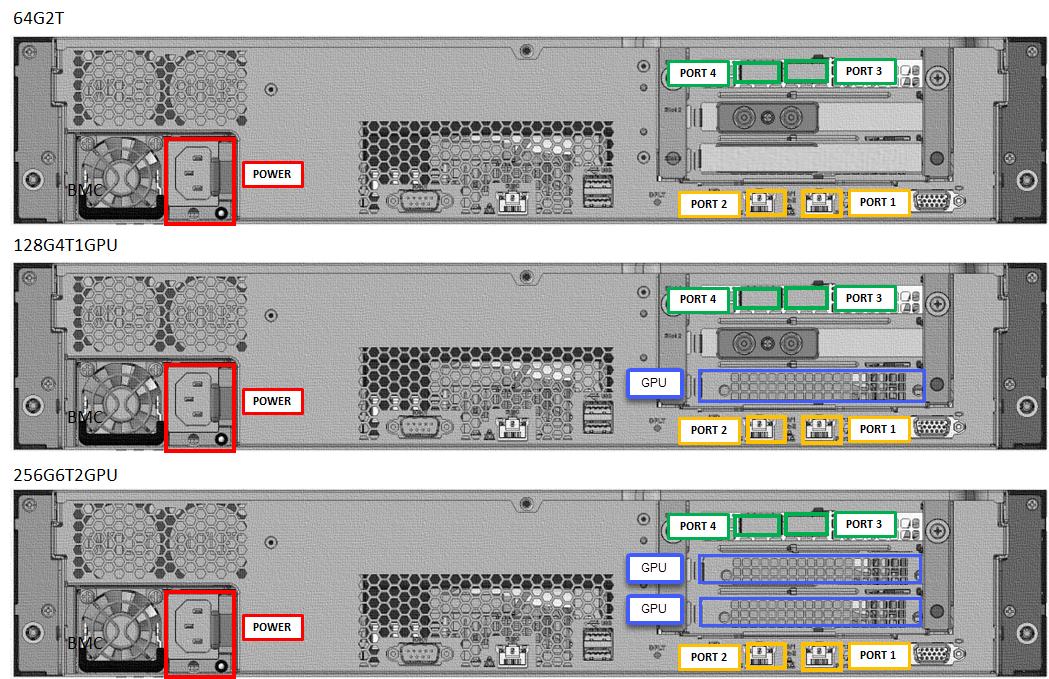
Strömkablar
Följ dessa steg för att kabelansluta enheten för ström:
- Identifiera de olika portarna på enhetens serverplan.
- Leta upp diskplatserna och strömknappen på enhetens framsida.
- Anslut strömkabeln till nätaggregatet i höljet.
- Anslut strömkabeln till strömdistributionsenheten (PDU).
- Tryck på strömknappen för att aktivera enheten.
Följ dessa steg för att kabelansluta enheten för ström:
- Identifiera de olika portarna på baksidan av varje enhet.
- Leta upp diskplatserna och strömknappen på framsidan av varje enhet.
- Anslut strömkabeln till nätaggregatet i varje enhetshölje.
- Koppla strömsladderna från de två enheterna till två olika kraftdistributionsenheter (PDU).
- Tryck på strömknapparna på de främre panelerna för att aktivera båda enheterna.
Nätverkskablage
Följ dessa steg för att kabelansluta enheten för nätverk:
Anslut 10/1 GbE-nätverksgränssnittets port 1 till den dator som används för att konfigurera den fysiska enheten. Port 1 används för den inledande konfigurationen av enheten.
Kommentar
Om du ansluter datorn direkt till enheten (utan att gå via en växel) använder du en crossover-kabel eller ett USB Ethernet-kort.
Anslut en eller flera av port 2, port 3, port 4 till datacentrets nätverk/Internet.
- Om du ansluter port 2 använder du nätverkskabeln 1 GbE RJ-45.
- För nätverksgränssnitten 100 GbE använder du den passiva direktanslutna QSFP28-kabeln (testad internt).
Baksidan av en kabelad enhet skulle vara följande:
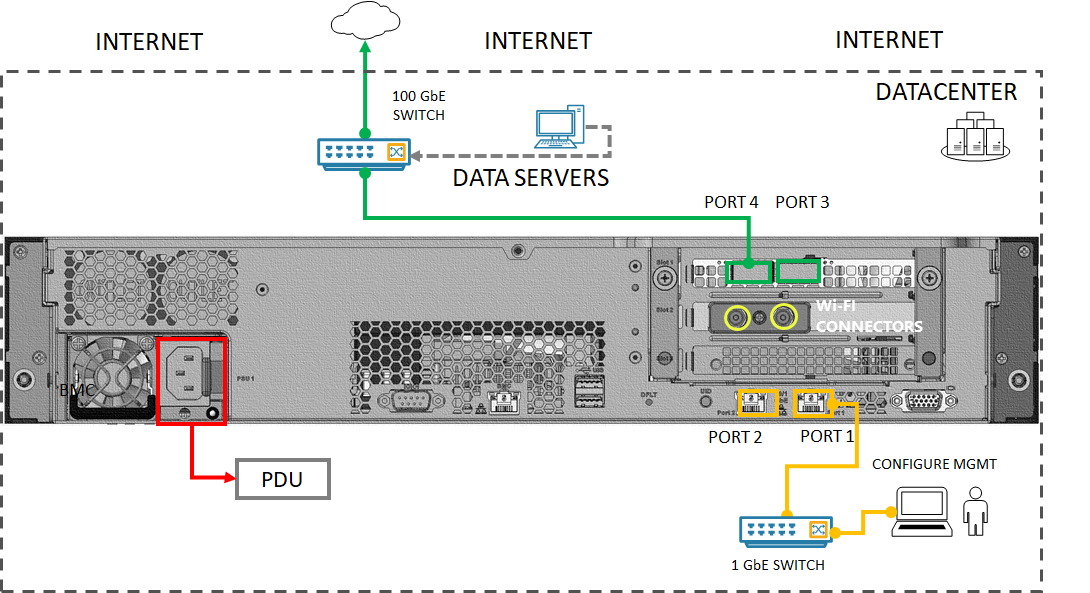
Kommentar
Användning av USB-portar för att ansluta externa enheter, inklusive tangentbord och bildskärmar, stöds inte för Azure Stack Edge-enheter.
Enheten med två noder kan konfigureras på följande olika sätt:
- Utan växlar
- Använda externa växlar
Var och en av dessa konfigurationer beskrivs i följande avsnitt. Mer information om när du ska använda dessa konfigurationer finns i Nätverkstopologier som stöds.
Switchless
Den här konfigurationen används när snabba växlar inte är tillgängliga.
Kabela enheten enligt följande diagram:
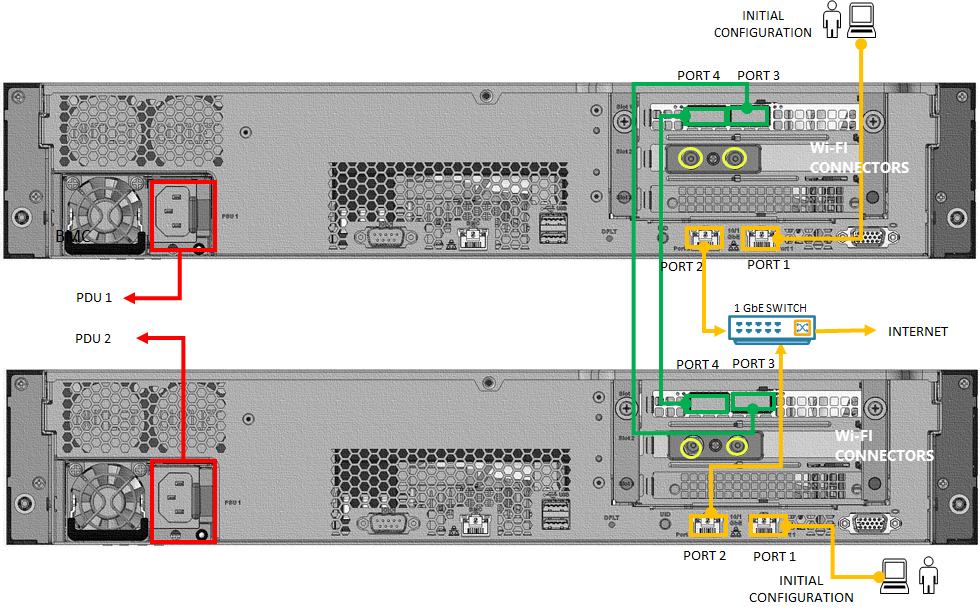
Anslut port 1 på varje nod till en dator med hjälp av en Ethernet-crossover-kabel eller ett USB Ethernet-kort för den inledande konfigurationen av enheten.
Anslut port 2 på varje nod till en 1 GbE-växel via en 1 GbE RJ-45-nätverkskabel. Om det är tillgängligt kan en 10 GbE-växel också användas.
Anslut port 3 på en enhet direkt (utan växel) till port 3 på den andra enhetsnoden. Använd en passiv, direktansluten QSFP28-kabel (testad internt) för anslutningen.
Anslut port 4 på en enhet direkt (utan växel) till port 4 på den andra enhetsnoden. Använd en passiv, direktansluten QSFP28-kabel (testad internt) för anslutningen.
Kommentar
Användning av USB-portar för att ansluta externa enheter, inklusive tangentbord och bildskärmar, stöds inte för Azure Stack Edge-enheter.
Använda externa växlar
Den här konfigurationen används för NFM-arbetsbelastningsdistributioner (Network Function Manager) och kräver 10 GbE-växlar med hög hastighet.
Kabela enheten enligt följande diagram:
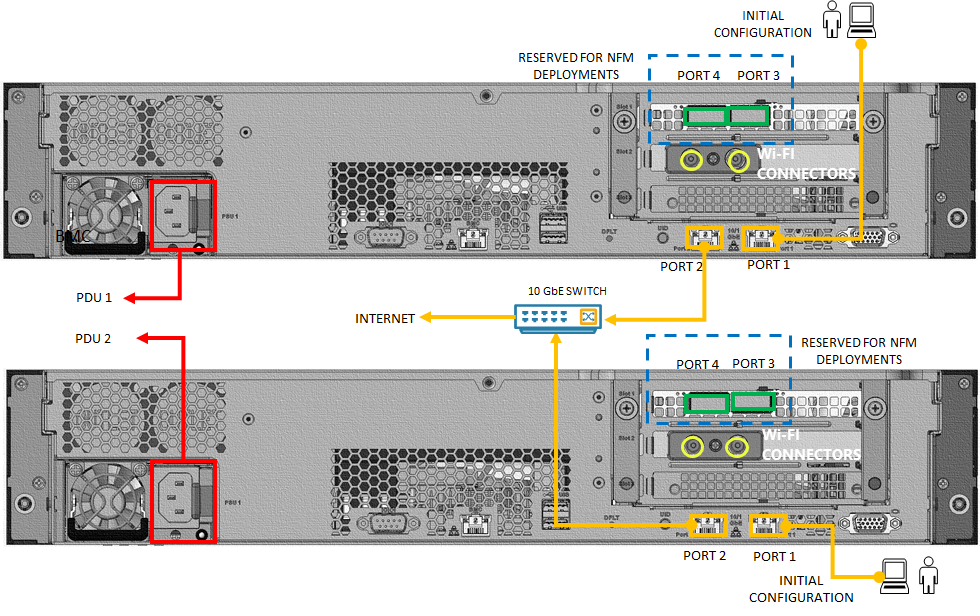
- Anslut port 1 på varje nod till en dator med hjälp av en crossover-kabel eller ett USB Ethernet-kort för den inledande konfigurationen av enheten.
- Anslut port 2 på varje nod till en 10 GbE-växel med hög hastighet via en 10 GbE RJ-45-nätverkskabel. En hög hastighetsbrytare måste användas.
- Port 3 och port 4 är reserverade för NFM-arbetsbelastningsdistributioner och måste anslutas därefter.
Nästa steg
I den här självstudiekursen lärde du dig att:
- Packa upp enheten
- Rackmontera enheten
- Kabelansluta enheten
Gå vidare till nästa självstudie för att lära dig hur du ansluter till din enhet.
Feedback
Kommer snart: Under hela 2024 kommer vi att fasa ut GitHub-problem som feedbackmekanism för innehåll och ersätta det med ett nytt feedbacksystem. Mer information finns i: https://aka.ms/ContentUserFeedback.
Skicka och visa feedback för